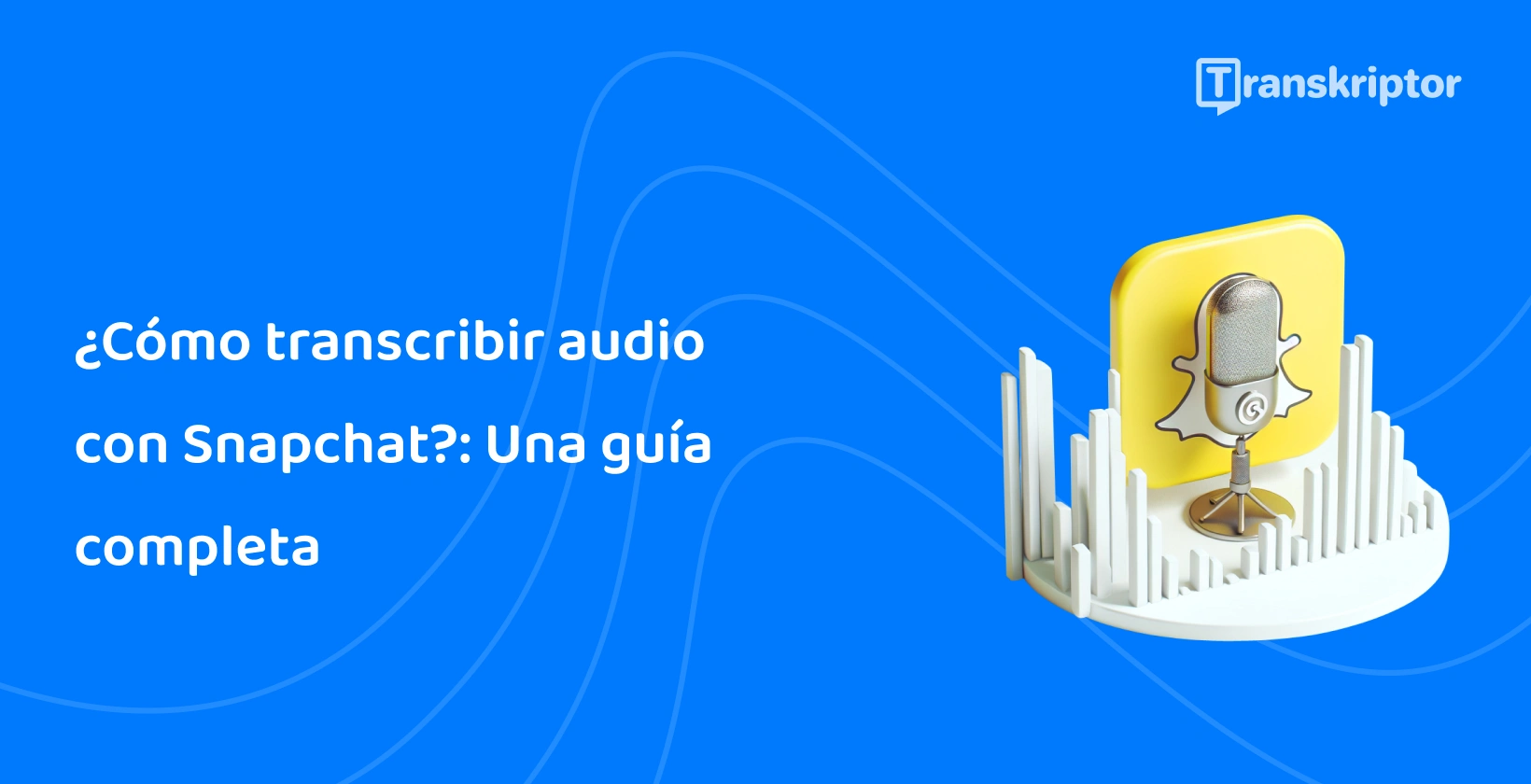Los usuarios integran a la perfección las transcripciones en su contenido multimedia. Esta integración mejora la accesibilidad y la participación de las experiencias Snapchat de los usuarios. El uso de la transcripción con Snapchat proporciona una experiencia más atractiva para los usuarios. Los usuarios se expresan con mayor claridad y se embarcan mejor en proyectos multimedia imaginativos con Snapchattranscripción. Aquí hay una guía paso a paso sobre cómo transcribir audio con Snapchat utilizando su función de Lens Studio y VoiceML.
1 Usa Snapchat Lens Studio
Lens Studio es Snapchatplataforma creativa que permite a los usuarios diseñar y crear experiencias de realidad aumentada (AR) con lentes y filtros. Navegue hasta el Lens Studio para iniciar el proceso de transcripción. Es posible descargar e instalar el Lens Studio en su computadora.
Explora las distintas funciones y plantillas disponibles para los creadores una vez que el estudio esté listo para su uso. Lens Studio tiene una herramienta llamada VoiceML Module. VoiceML Module es una poderosa herramienta que permite la conversión de palabras habladas en texto escrito dentro de Snapchat contenido. Prepara el escenario para crear experiencias atractivas e interactivas utilizando Lens Studio como centro creativo.
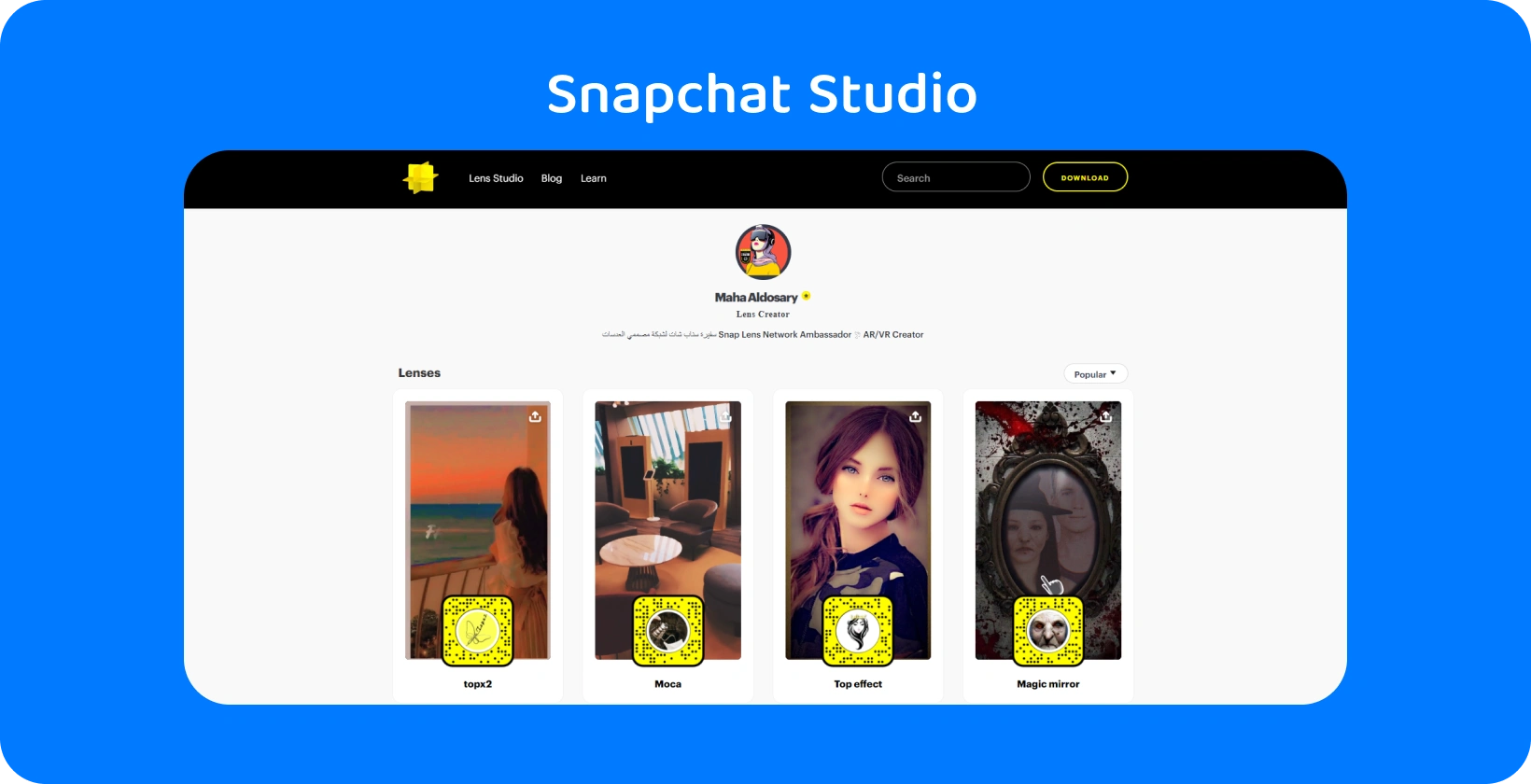
2 Usar VoiceML Module función
VoiceML Module función se integra perfectamente en Lens Studio. Une las palabras habladas con el texto escrito dentro de Snapchat creaciones, proporcionando una transcripción precisa . Familiarícese con las funcionalidades de la VoiceML Module función. Estas funciones están diseñadas para reconocer y procesar el lenguaje hablado.
El módulo emplea algoritmos avanzados de aprendizaje automático para descifrar las entradas de audio. Transforma estas entradas en representaciones textuales precisas y coherentes. VoiceML Module cuenta con numerosas opciones de personalización.
Personalice el módulo para reflejar la visión creativa modificando factores como las preferencias de idioma, la velocidad de transcripción y el formato. Este nivel de control garantiza que sus transcripciones sean coherentes con el tono y el estilo de su contenido Snapchat , añadiendo un toque personal a sus experiencias de realidad aumentada.
Obtenga acceso a una herramienta de vanguardia utilizando el VoiceML Module. Esto no solo agiliza el proceso de transcripción, sino que también mejora la calidad general de su contenido Snapchat . VoiceML Module ayuda a traducir palabras habladas en texto dinámico y visualmente impactante y amplía el panorama de comunicación de Snapchat. VoiceML Module is a great tool for creating fun lenses, instructive filters, or immersive narrative experiences.
3 Crear o modificar una lente
Los lentes en Snapchat son experiencias de realidad aumentada inmersivas que los usuarios agregan a sus imágenes y videos. Incorpore el VoiceML Module en la lente, convirtiéndolo en una herramienta narrativa atractiva e interactiva. Comience iniciando Lens Studio y seleccionando la opción para crear una nueva lente o cambiar una existente.
Mira las muchas plantillas y elementos de diseño accesibles en la plataforma si no hay una lente existente. Alternativamente, piense en cómo el VoiceML Module mejora la experiencia del usuario al incluir la transcripción de voz en el diseño si existe una lente.
Localice el VoiceML Module en la interfaz de Lens Studio mientras trabaja en el diseño de la lente o en el proceso de cambio. Integre este módulo en el diseño de la lente, colocándolo estratégicamente donde se mostrará la transcripción en Snapchat contenido. Esto incluye agregar superposiciones de texto, subtítulos o componentes interactivos que respondan al audio transcrito.
Tenga en cuenta las características estéticas y prácticas de la lente. Experimente con varios diseños visuales, fuentes y animaciones para asegurarse de que el texto transcrito complemente el aspecto general. Mejore la accesibilidad de su material y también aumente su atractivo visual, haciéndolo más atractivo para sus lectores.
4 Tenga en cuenta las limitaciones lingüísticas
Snapchatprecisión del VoiceML Modulepuede variar según el idioma y el acento utilizado, mientras que es robusto y versátil. Piense en los idiomas predominantes hablados por el público al que va dirigido antes de completar la lente y transcribir las grabaciones de audio. Para obtener transcripciones más precisas, considere usar Transkriptor , que es más efectivo que otras herramientas como NVivo .
El inglés y otros idiomas ampliamente hablados reciben un amplio apoyo, pero los idiomas menos populares tienen una capacidad limitada. Además, preste atención a los acentos y dialectos regionales. Accents are difficult for voice recognition systems to recognize, thereby impacting transcribing accuracy. Se recomienda probar el VoiceML Module con una variedad de muestras de audio para determinar qué tan bien funciona en diferentes variaciones lingüísticas.
Explore la configuración de Lens Studios VoiceML Module para optimizar el objetivo según los problemas de idioma. Algunos módulos permiten definir el idioma o el acento, lo que mejora la precisión de la transcripción. Ajuste estas variables de acuerdo con el público objetivo para mejorar la eficacia general de las transcripciones. Asegúrese de que el contenido de audio transcrito se dirija al público objetivo y proporcione una experiencia de usuario fluida y precisa teniendo en cuenta las limitaciones lingüísticas.
5 Exportar y utilizar
Vaya a las opciones de exportación en Lens Studio para exportar la lente. Follow the prompts to create the appropriate files for the lens, ensuring that all components, including the VoiceML Module, are present. Este proceso de exportación produce un archivo de lente que se puede compartir, que se publica en Snapchat para un uso más amplio.
A continuación, envíe el archivo de la lente al portal de Lens Studio de Snapchat. Esta fase consiste en enviar su lente para su evaluación, donde el personal de Snapchat confirmará que se adhiere a sus requisitos y expectativas. Este procedimiento de evaluación integral garantiza una experiencia fluida y agradable para Snapchat usuarios interactúen con WHO lente. Si prefieres agregar subtítulos, considera usar VLC .
La lente estará disponible en el Lens Carouselde Snapchat, que será accesible para usuarios de todo el mundo una vez aprobada. Anime a la audiencia a explorar y utilizar el contenido de audio transcrito. El VoiceML Module proporciona interacción para impulsar la participación del usuario, ya sea una lente para el entretenimiento, la educación o la narrativa.
El VoiceML Module transforma las palabras habladas en texto visible, lo que da como resultado una experiencia única e inmersiva a medida que los usuarios interactúan con la lente. También puede transcribir audio en vivo en tiempo real para mejorar aún más su experiencia Snapchat . Anime a los usuarios a compartir sus experiencias y construir una comunidad en torno al material único.
¿Cómo funciona Snapchat ?
Snapchat es una aplicación de mensajería multimedia que permite a los usuarios enviar fotografías, videos y mensajes a otros. La aplicación es conocida por sus características distintivas, que incluyen mensajes que desaparecen, Historias y una amplia gama de filtros y lentes creativos. Los usuarios deben descargar la aplicación Snapchat desde el App Store o Google Play y crear una cuenta.
Los usuarios cambian su nombre de usuario, imagen de perfil y otras configuraciones durante el proceso de registro. La interfaz principal consiste en la pantalla de la cámara, que aparece tan pronto como se inicia la aplicación. Los usuarios cambian entre la cámara frontal y la trasera, y hay varios iconos y opciones para acceder a diferentes funcionalidades.
La característica clave de Snapchat es la capacidad de crear y compartir "instantáneas", que son fotografías o videos que los usuarios toman y modifican. Los usuarios los personalizan con texto, dibujos, emoticonos y pegatinas antes de publicar sus imágenes. Los usuarios envían fotos directamente a amigos seleccionados o las publican en su historia.
Snaps enviados directamente a amigos están programados para desaparecer después de que el receptor los vea, y los usuarios también especifican cuánto tiempo puede ver el destinatario el complemento.
La función de chat de Snapchat permite a los usuarios enviar mensajes de texto, imágenes y videos directamente a sus contactos. Las conversaciones suelen ser temporales y desaparecen después de ser observadas a menos que se almacenen específicamente, de forma similar a cómo se pueden transcribir los mensajes de voz .
¿Cuáles son las características de Snapchat?
Las características de Snapchat se enumeran a continuación.
- Snaps: La característica definitoria de Snapchat es que las fotos y los videos compartidos como "snaps" tienen un tiempo de visualización limitado Desaparecen del dispositivo del destinatario después de la hora de visualización.
- Historias: Los usuarios crean historias combinando varias fotos y videos, que sus amigos pueden ver durante 24 horas Esta función permite a los usuarios compartir una narración o una serie de momentos a lo largo del tiempo.
- Filtros y lentes: Snapchat proporciona una amplia gama de herramientas creativas, como filtros, lentes y efectos de realidad aumentada.
- Snap Map: Snap Map permite a los usuarios compartir su ubicación en tiempo real con amigos Los avatares Bitmoji de los amigos aparecen en un mapa, lo que permite a los usuarios saber dónde están sus amigos y qué están haciendo.
- Chat y mensajería: Los usuarios se comunican con sus amigos a través de mensajes de texto, imágenes y videos Los mensajes de chat suelen ser temporales y desaparecen después de verlos, a menos que los usuarios decidan conservarlos.
- Bitmoji: Snapchat integra Bitmojiavatares emoji personalizables en su plataforma Los usuarios diseñan y personalizan sus propios Bitmoji para su uso en Snaps, chat y en el Snap Map.
¿Cómo agregar subtítulos a Snapchat videos?
Siga los pasos a continuación para agregar subtítulos a Snapchat videos manualmente.
- Graba un video. Abra Snapchat y vaya a la pantalla de la cámara Mantenga presionado el botón de captura circular para grabar un video.
- Accede a las herramientas de edición. Utiliza una variedad de herramientas creativas para mejorar el video.
- Agregue una leyenda de texto. Toque el icono "T" en la esquina superior derecha de la pantalla Esto abrirá la herramienta de texto.
- Introduzca texto. Aparecerá un cuadro de texto en el vídeo Toque el cuadro de texto para agregar el título elegido Puede introducir el texto con el teclado.
- Ajusta el texto. Ajustar el tamaño, el color y la posición del video Pellizca con dos dedos para cambiar el tamaño del texto y arrástralo al lugar deseado.
- Establezca la duración de los subtítulos. Cuando los usuarios toquen el campo de texto, aparecerá un símbolo de temporizador Arrastra el temporizador para controlar cuánto tiempo aparece el título en el vídeo.
- Aplica más herramientas creativas. Explora las diversas funciones creativas de Snapchat para enriquecer aún más tu video Añade filtros, pegatinas, bocetos e incluso lentes de realidad aumentada (RA).
- Revisar y enviar. Asegúrate de que todo se vea bien Envía la película a tus amigos o súbela a tu historia.
Siga los pasos a continuación para agregar subtítulos a Snapchat videos automáticamente.
- Graba un video. Abra Snapchat y vaya a la pantalla de la cámara Mantenga presionado el botón de captura circular para grabar un video.
- Accede a las herramientas de edición. Los usuarios serán llevados a la pantalla de edición después de grabar el video Utiliza una variedad de herramientas creativas para mejorar el video.
- Añade subtítulos. Haga clic en el icono " a la derecha de la pantalla Snapchat creará subtítulos automáticos para el video.
- Revisar y enviar. Asegúrate de que todo se vea bien Envía la película a tus amigos o súbela a tu historia.
¿Cuáles son las ventajas de transcribir audio en Snapchat?
A continuación se enumeran las ventajas de transcribir audio en Snapchat .
- Accesibilidad: La transcripción de audio hace que la información sea más accesible para las personas WHO tienen dificultades auditivas Garantiza que todos, independientemente de su capacidad auditiva, interactúen y comprendan el contenido proporcionado en Snapchat.
- Comunicación inclusiva: La inclusión de transcripciones fomenta la comunicación inclusiva, especialmente entre comunidades diversas y multilingües It helps to transcend linguistic barriers and ensures that the desired message reaches a larger audience.
- Participación mejorada de los usuarios: Sin embargo, los usuarios que prefieren leer a escuchar interactúan con el material audiovisual, lo que resulta en una mayor participación de los usuarios Las transcripciones brindan otra capa de información, lo que hace que el contenido sea más interesante y atractivo para un público más amplio.
- Mejor comprensión: Las transcripciones mejoran la comprensión general del tema Los usuarios leen con el audio, lo que mejora la comprensión y la retención.
¿Pueden los usuarios compartir o exportar texto transcrito desde Snapchat?
Sí, los usuarios pueden compartir o exportar texto transcrito desde Snapchat. Los usuarios pueden exportar videos o audio con subtítulos.
¿Proporciona Snapchat marcas de tiempo para el audio transcrito?
No, Snapchat no proporciona marcas de tiempo para el audio transcrito. Los usuarios no ven las marcas de tiempo en el vídeo transcrito. Transkriptor, sin embargo, proporciona marcas de tiempo para el audio transcrito.
Transcripción de audio en Snapchat con Transkriptor
Para utilizar Transkriptor mejorar el contenido Snapchat con transcripciones precisas, primero grabe o seleccione el archivo de audio que desea transcribir. Cargue este archivo de audio en Transkriptory, a continuación, elija el idioma y las opciones de transcripción. Una vez cargado, la tecnología de AIde Transkriptor procesará el audio y lo convertirá en texto con alta precisión. Una vez completada la transcripción, revisa y edita las partes que sean necesarias directamente en la interfaz de Transkriptor para garantizar la precisión y la coherencia.
Por último, exporta la transcripción completa en el formato que prefieras e incorpórala a tu contenido Snapchat . Transkriptor impulsa el contenido Snapchat , haciéndolo más accesible y atractivo para un público más amplio.